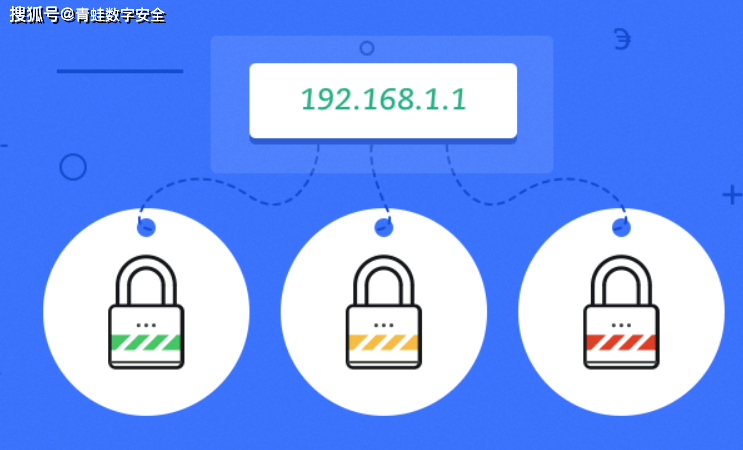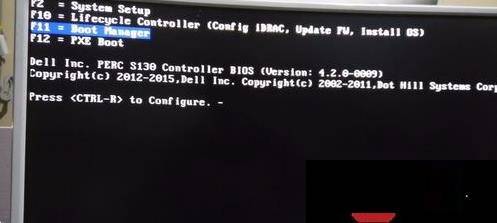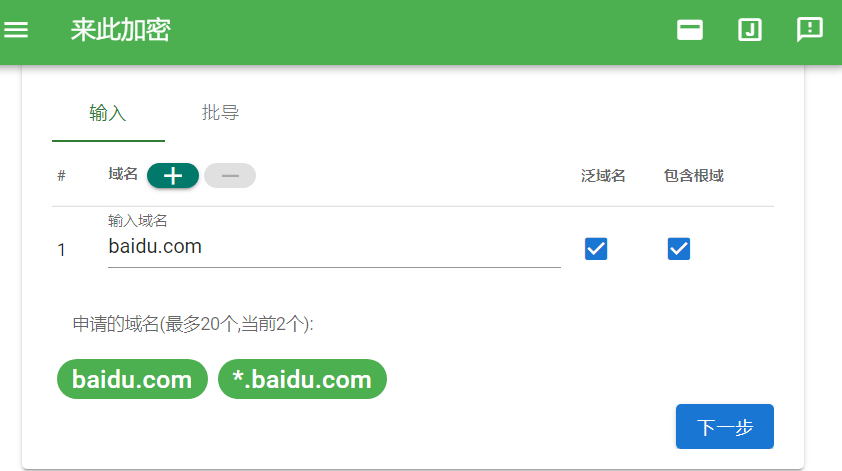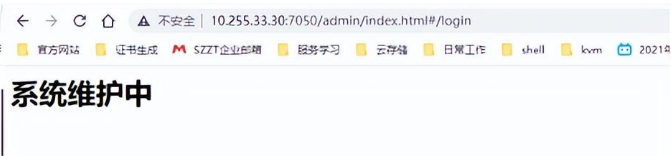Tomcat环境部署
Tomcat简介
Tomcat 是 JAVA 语言开发的,Tomcat 服务器是一个免费的开放源代码的 Web 应用服务器,是 Apache 软件基金会的 Jakarta 项目中的一个核心项目,由 Apache、Sun 和其他一些公司及个人共同开发而成。
Tomcat 属于轻量级应用服务器,在中小型系统和并发访问用户不是很多的场合下被普遍使用,是开发和调试 JSP 程序的首选。一般来说,Tomcat 虽然和 Apache 或者 Nginx 这些 Web 服务器一样,具有处理 html 页面的功能,然而由于其处理静态 HTML 的能力远不及 Apache 或者 Nginx,所以 Tomcat 通常是作为一个 Servlet 和 JSP 容器,单独运行在后端。
Tomcat核心组件
Web 容器:完成 Web 服务器的功能。
Servlet 容器:名字为 catalina,用于处理 Servlet 代码。
JSP 容器:用于将 JSP 动态网页翻译成 Servlet 代码。
因此 Tomcat 是 Web 应用服务器,也是一个 Servlet/JSP 容器。Tomcat 作为 Servlet 容器,负责处理客户请求,把请求传送给 Servlet,并将 Servlet 的响应传送回给客户。
Web容器
web容器是一种服务程序,在服务器一个端口就有一个提供相应服务的程序,而这个程序就是处理从客户端发出的请求,如JAVA中的Tomcat容器,ASP的IIS或PWS都是这样的容器。一个服务器可以有多个容器。
什么是 servlet?
Servlet 是Java Servlet 的简称,可以理解为是一个服务连接器,是用 Java 编写的服务器端程序,具有独立于平台和协议的特性, 简单的理解:servlet 就是一个中间件,包含了接口和方法,将客户端和数据库连接,从而实现动态网页的创建。
什么是 JSP?
JSP 全称 Java Server Pages,是一种动态网页开发技术。它使用 JSP 标签在HTML网页中插入 Java 代码。
标签通常以 <% 开头,以 %> 结束。
JSP 是一种 Java servlet,主要用于实现 Java web 应用程序的用户界面部分。
JSP 通过网页表单获取用户输入数据、访问数据库及其他数据源,然后动态地创建网页。
Container 结构分析
每个 Service 会包含一个 Container 容器。在 Container 内部包含了 4 个子容器:
4个子容器的作用分别是:
Engine:引擎,用来管理多个虚拟主机,一个 Service 最多只能有一个 Engine;
Host:代表一个虚拟主机,也可以叫站点,通过配置 Host 就可以添加站点;
Context:代表一个 Web 应用,包含多个 Servlet 封装器;
WrApper:封装器,容器的最底层。每一 Wrapper 封装着一个 Servlet,负责对象实例的创建、执行和销毁功能。
Engine、Host、Context 和 Wrapper,这四个容器之间属于父子关系。 容器 由一个引擎可以管理多个虚拟主机。每个虚拟主机可以管理多个 Web 应用。每个 Web 应用会有多个 Servlet 封装器。
Tomcat 请求过程:
用户在浏览器中输入网址,请求被发送到本机端口 8080,被在那里监听的 Connector 获得;
Connector 把该请求交给它所在的 Service 的 Engine(Container)来处理,并等待 Engine 的回应;
请求在 Engine、Host、Context 和 Wrapper 这四个容器之间层层调用,最后在 Servlet 中执行对应的业务逻辑、数据存储等。
执行完之后的请求响应在 Context、Host、Engine 容器之间层层返回,最后返回给 Connector,并通过 Connector 返回给客户端。
在部署 Tomcat 之前必须安装好 jdk,因为 jdk 是 Tomcat 运行的必要环境。
这里选择手动搭建tomcat环境.JDK选择yum仓库的openJDK,大家也可以在官网下载RPM包安装 http://www.oracle.com/tec.NETwork/java/javase/downloads/jdk8-downloads-2133151.html
一:安装JDK
1:检查yum仓库中openjdk的版本
[root@localhost ~]# yum list |grep ^java

这里选择安装java-1.8.0-openjdk
[root@localhost ~]# yum install java-1.8.0-openjdk.x86_64 java-1.8.0-openjdk-devel.x86_64 -y

2:查看Java-Openjdk是否安装成功
[root@localhost ~]# java -version

显示已经安装成功
二:安装配置Tomcat
1:检查yum仓库中tomcat的相关包
[root@localhost ~]# yum list |grep tomcat

[root@localhost ~]# yum install tomcat -y 直接选择在线安装
也可以在官网下载源码包 wget https://dlcdn.apache.org/tomcat/tomcat-8/v8.5.83/bin/apache-tomcat-8.5.83.tar.gz
如果是下载源码安装就需要配置:配置 Tomcat 环境变量配置 Tomcat pid 文件和相关参数配置 Tomcat 服务脚本
Tomcat 环境变量
|
[root@localhost ~]# wget https://dlcdn.apache.org/tomcat/tomcat-8/v8.5.83/bin/apache-tomcat-8.5.83.tar.gz [root@localhost ~]# tar xf apache-tomcat-8.5.83.tar.gz -C /usr/local [root@localhost ~]# cd /usr/local/ [root@localhost java]# ln -sv apache-tomcat-8.5.83/ tomcat ‘tomcat’ -> ‘apache-tomcat-8.5.83/’ 配置变量: [root@localhost local]# vim /etc/profile.d/tomcat.sh # TOMCAT export CATALINA_HOME=/usr/local/tomcat # PATH export PATH=$PATH:$CATALINA_HOME |
配置 Tomcat pid 文件和相关参数
|
[root@localhost local]# vim /usr/local/tomcat/bin/setenv.sh # add tomcat pid CATALINA_PID="$CATALINA_HOME/tomcat.pid" # add java opts JAVA_OPTS="-server -XX:PermSize=256M -XX:MaxPermSize=512m -Xms512M -Xmx512M -XX:MaxNewSize=256m" |
配置 Tomcat 服务脚本
|
[root@localhost]# vim /usr/lib/systemd/system/tomcat.service [Unit] Description=Apache Tomcat Web Application ContainerAfter=syslog.target network.target [Service] Type=forking PIDFile=/usr/local/tomcat/tomcat.pid ExecStart=/usr/local/tomcat/bin/catalina.sh start ExecReload=/bin/kill -s HUP MAINPID ExecStop=/bin/kill−s QUIT MAINPID PrivateTmp=true [Install] WantedBy=multi-user.target 启动服务: [root@localhost]# systemctl daemon-reload [root@localhost]# systemctl status tomcat.service [root@localhost]# systemctl enable tomcat.service [root@localhost]# systemctl is-enabled tomcat.service enabled [root@localhost]# systemctl start tomcat.service # 查看 Tomcat 开启端口状态 [root@localhost ~]# netstat -lnutp | grep :8080 tcp6 0 0 :::8080 :::* LISTEN 3060/java |
2:这里我选择的是在线安装:
[root@localhost ~]# yum install tomcat -y

[root@localhost ~]# systemctl start tomcat 启动tomcat


[root@localhost ~]# rpm -ql tomcat 查看yunm安装的tomcat生成文件的路径

tomcat默认端口是8080,接下来浏览输入地址:http://ip:8080/。这个页面暂时是无法访问
由于tomcat的web页面是需要安装插件的,这里继续用 tomcat-webapps 和 tomcat-admin-webapps 两个插件包
[root@localhost ~]# yum install tomcat-webapps tomcat-admin-webapps -y

[root@localhost ~]# systemctl restart tomcat 重启服务
在浏览器中输入http://10.0.0.101:8080/

3:提升 Tomcat 启动速度
●tomcat 启动慢的原因是随机数产生遭到阻塞,遭到阻塞的原因是 熵池大小 。
●/dev/random:阻塞型,读取它就会产生随机数据,但该数据取决于熵池噪声,当熵池空了,对/dev/random 的读操作也将会被阻塞。
●/dev/urandom:非阻塞的随机数产生器,它会重复使用熵池中的数据以产生伪随机数据。这表示对/dev/urandom的读取操作不会产生阻塞,但其输出的熵可能小于/dev/random的。它可以作为生成较低强度密码的伪随机数生成器,不建议用于生成高强度长期密码。
# 查看是否有足够的熵来用于产生随机数
[root@localhost ~]# cat /proc/sys/kernel/random/entropy_avail
1418
# 安装rngd服务(熵服务,增大熵池)
[root@localhost ~]# yum install rng-tools
# 开机自启动服务
[root@localhost ~]# systemctl enable --now rngd
# 再次查看
[root@localhost ~]# cat /proc/sys/kernel/random/entropy_avail
2835

我们也可以在编辑/etc/tomcat/tomcat-users.xml配置文件来查看跟详细的状态页面,但是这种配置不要使用在生产环境中
[root@localhost ~]#vim /etc/tomcat/tomcat-users.xml
|
# 添加如下内容 [root@localhost local]# vim /etc/tomcat/tomcat-users.xml <role rolename="admin-gui"/> <role rolename="admin-script"/> <role rolename="manager-gui"/> <role rolename="manager-jmx"/> <role rolename="manager-script"/> <role rolename="manager-status"/> <user username="tomcat" password="tomcat" roles="admin-gui,manager-gui,managerjmx,manager-script,manager-status,admin-script"/> # 允许访问 Manager App [root@localhost local]# vim /var/lib/tomcat/webapps/host-manager/META-INF/context.xml <Valve className="org.apache.catalina.valves.RemoteAddrValve" allow="^.*$" /> # 允许访问 Host Manager [root@localhost local]# vim /var/lib/tomcat/webapps/manager/META-INF/context.xml <Valve className="org.apache.catalina.valves.RemoteAddrValve" allow="^.*$" /> # 重启 Tomcat 服务 [root@node01 local]# systemctl restart tomcat |
4:Tomcat 虚拟主机配置
修改 server.xml
[root@localhost ~]# systemctl stop tomcat
[root@localhost /]# cd /etc/tomcat
[root@localhost ]# cp server.xml{,.bak}
# 添加虚拟主机配置
|
[root@localhost]# vim server.xml </Host> <Host name="www.a.com" appBase="webapps" unpackWARs="true" autoDeploy="true"> <Context docBase="/web/a" path="" reloadable="flase" /> <Valve className="org.apache.catalina.valves.AccessLogValve" directory="logs" prefix="www.a.com_access_log" suffix=".txt" pattern="%h %l %u %t "%r" %s %b" /> </Host> <Host name="www.b.com" appBase="webapps" unpackWARs="true" autoDeploy="true"> <Context docBase="/web/b" path="" reloadable="flase" /> <Valve className="org.apache.catalina.valves.AccessLogValve" directory="logs" prefix="www.b.com_access_log" suffix=".txt" pattern="%h %l %u %t "%r" %s %b" /> </Host> |
虚拟主机目录及文件准备
|
[root@localhost]# mkdir -p /web/{a,b} [root@localhost]# vim /web/a/index.jsp <%@ page language="java" import="java.util.*" pageEncoding="UTF-8"%> <html> <head> <title>JSP a page</title> </head> <body> <% out.println("Welocome to test site,http://www.a.com");%> </body> </html> [root@localhost]# vim /web/b/index.jsp <%@ page language="java" import="java.util.*" pageEncoding="UTF-8"%> <html> <head> <title>JSP a page</title> </head> <body> <% out.println("Welocome to test site,http://www.b.com");%> </body> </html> |
配置 hosts 解析
[root@localhost]# vim /etc/hosts
# 添加:
10.0.0.101 www.a.com www.b.com
重启 Tomcat
[root@localhost]# systemctl restart tomcat.service
测试
[root@localhost]# curl www.a.com
5:Tomcat 配置文件参数优化
常用的优化相关参数如下:
【redirectPort】如果某连接器支持的协议是HTTP,当接收客户端发来的HTTPS请求时,则转发至此属性定义的 8443 端口。
【maxThreads】Tomcat使用线程来处理接收的每个请求,这个值表示Tomcat可创建的最大的线程数,即支持的最大并发连接数,默认值是 200。
【minSpareThreads】最小空闲线程数,Tomcat 启动时的初始化的线程数,表示即使没有人使用也开这么多空线程等待,默认值是 10。
【maxSpareThreads】最大备用线程数,一旦创建的线程超过这个值,Tomcat就会关闭不再需要的socket线程。默认值是-1(无限制)。一般不需要指定。
【processorCache】进程缓冲器,可以提升并发请求。默认值是200,如果不做限制的话可以设置为-1,一般采用maxThreads的值或者-1。
【URIEncoding】指定 Tomcat 容器的 URL 编码格式,网站一般采用UTF-8作为默认编码。
【connnectionTimeout】网络连接超时,单位:毫秒,设置为 0 表示永不超时,这样设置有隐患的。通常默认 20000 毫秒就可以。
【enableLookups】是否反查域名,以返回远程主机的主机名,取值为:true 或 false,如果设置为 false,则直接返回 IP 地址,为了提高处理能力,应设置为 false。
【disableUploadTimeout】上传时是否使用超时机制。应设置为 true。
【connectionUploadTimeout】上传超时时间,毕竟文件上传可能需要消耗更多的时间,这个根据你自己的业务需要自己调,以使Servlet有较长的时间来完成它的执行,需要与上一个参数一起配合使用才会生效。
【acceptCount】指定当所有可以使用的处理请求的线程数都被使用时,可传入连接请求的最大队列长度,超过这个数的请求将不予处理,默认为 100 个。
【maxKeepAliveRequests】指定一个长连接的最大请求数。默认长连接是打开的,设置为1时,代表关闭长连接;为-1时,代表请求数无限制
【compression】是否对响应的数据进行GZIP压缩,off:表示禁止压缩;on:表示允许压缩(文本将被压缩)、force:表示所有情况下都进行压缩,默认值为 off,压缩数据后可以有效的减少页面的大小,一般可以减小 1/3 左右,节省带宽。
【compressionMinSize】表示压缩响应的最小值,只有当响应报文大小大于这个值的时候才会对报文进行压缩,如果开启了压缩功能,默认值就是 2048。
【compressableMimeType】压缩类型,指定对哪些类型的文件进行数据压缩。
【noCompressionUserAgents="gozilla, traviata"】对于以下的浏览器,不启用压缩